إذا رأيت رسالة الخطأ لا يمكن لـ Windows تثبيت الملفات المطلوبة ، رمز الخطأ 0x800701B1 أثناء تثبيت Windows 11/10 على نظامك ، ستساعدك الحلول المقدمة في هذه المقالة. يمكن أن يحدث هذا الخطأ بسبب مشكلات في الأجهزة والبرامج ، مثل BCD التالف ، والقرص المعيب ، وما إلى ذلك.

لا يمكن لـ Windows تثبيت الملفات المطلوبة ، رمز الخطأ 0x800701B1
استخدم الحلول التالية من أجل إصلاح رسالة الخطأ يتعذر على Windows تثبيت الملفات المطلوبة أثناء تثبيت Windows ، مع رموز الخطأ 0x800701B1 ، 0x8007025D ، 0x80070017 ، إلخ . وفقًا لبعض التقارير ، تم إصلاح الخطأ عندما قام المستخدمون بالتبديل من القرص المضغوط إلى محرك أقراص فلاش USB لتثبيت Windows 11/10. إذا كنت تقوم أيضًا بإجراء تثبيت نظيف لنظام التشغيل Windows 11/10 باستخدام قرص مضغوط ، فاستخدم محرك أقراص فلاش USB. يمكنك أيضًا محاولة إدخال محرك أقراص فلاش USB في منفذ USB آخر ومعرفة ما إذا كان ذلك مفيدًا.
وضع المفكرة ++ المظلم
- قم بإنشاء وسائط تثبيت USB مرة أخرى
- تأكد من توصيل الكمبيوتر المحمول وشحنه
- احذف جميع الأقسام وحاول مرة أخرى
- قم بتنظيف القرص باستخدام موجه الأوامر
- إعادة بناء BCD
- خطأ في الجهاز
دعونا نرى كل هذه الإصلاحات بالتفصيل.
1] أنشئ وسائط تثبيت USB مرة أخرى
تشير رسالة الخطأ إلى احتمال وجود مشكلة في وسائط تثبيت USB ، ربما لم يتم إنشاؤها بشكل صحيح. نقترح عليك تهيئة محرك أقراص فلاش USB بالكامل ثم إنشاء وسائط تثبيت USB مرة أخرى. إذا كان جهاز الكمبيوتر الخاص بك غير قابل للاستخدام أثناء إجراء تثبيت نظيف لنظام التشغيل Windows 11/10 ، فيجب عليك استخدام جهاز كمبيوتر آخر لإنشاء محرك أقراص USB محمول قابل للتمهيد لتثبيت Windows 11/10.
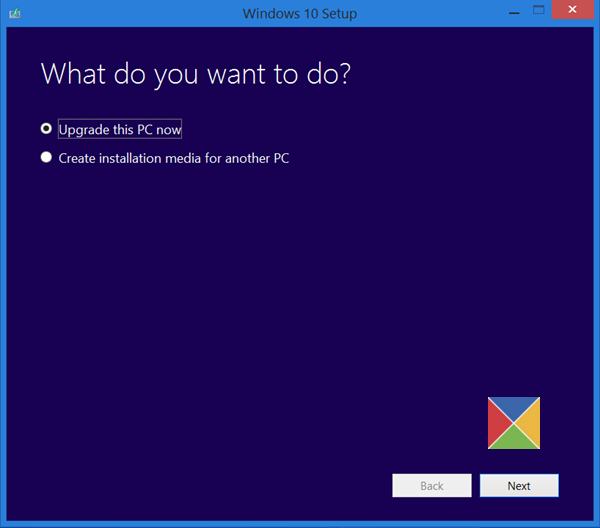
أنت تستطيع استخدم أداة إنشاء الوسائط من Microsoft لإنشاء وسائط تثبيت لجهاز كمبيوتر آخر. بدلاً من ذلك ، هناك العديد من أدوات الجهات الخارجية المتاحة عبر الإنترنت ، مثل روفوس سيساعدك ذلك في إنشاء محرك أقراص فلاش USB قابل للتمهيد لتثبيت نظام التشغيل Windows.
2] تأكد من توصيل الكمبيوتر المحمول وشحنه
يبدو الأمر غريبًا ولكنه نجح بالفعل مع بعض المستخدمين. إذا كنت من مستخدمي الكمبيوتر المحمول ، فقم بتوصيله بالشاحن وتشغيل مصدر الطاقة.
3] احذف جميع الأقسام وحاول مرة أخرى
عندما نقوم بتثبيت نظام التشغيل Windows ، فإنه يقوم بإنشاء أقسام على القرص الصلب الذي يتم تثبيته عليه. عندما يفشل التثبيت ، نحاول مرة أخرى. في مثل هذه الحالة ، قد تؤدي الأقسام التي تم إنشاؤها مسبقًا إلى حدوث تعارض بسبب حدوث أخطاء تثبيت Windows.
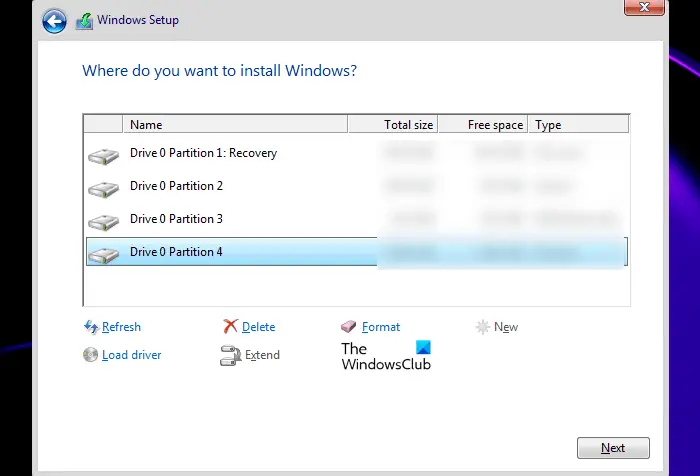
نقترح حذف جميع الأقسام الموجودة على محرك الأقراص الثابتة وتثبيت Windows مرة أخرى. نظرًا لأنك تقوم بإجراء تثبيت نظيف ، فلا داعي للقلق بشأن فقدان أي بيانات. إذا كان لديك أكثر من قرص على نظامك ، فتأكد من حذف الأقسام من القرص الصحيح ؛ خلاف ذلك ، ستفقد جميع بياناتك.
4] نظف القرص باستخدام موجه الأوامر
إذا لم يساعد حذف الأقسام ، فيمكنك تنظيف القرص وإعادة تشغيل عملية تثبيت Windows. للقيام بذلك ، يجب عليك تشغيل موجه الأوامر. أدخل محرك أقراص فلاش USB القابل للتمهيد واضغط على التحول + F10 على شاشة تثبيت Windows. إذا لم يؤدي ذلك إلى تشغيل موجه الأوامر ، فاتبع الخطوات الموضحة أدناه:
لا تعمل بيانات اعتماد سطح المكتب البعيد على نظام التشغيل windows 10
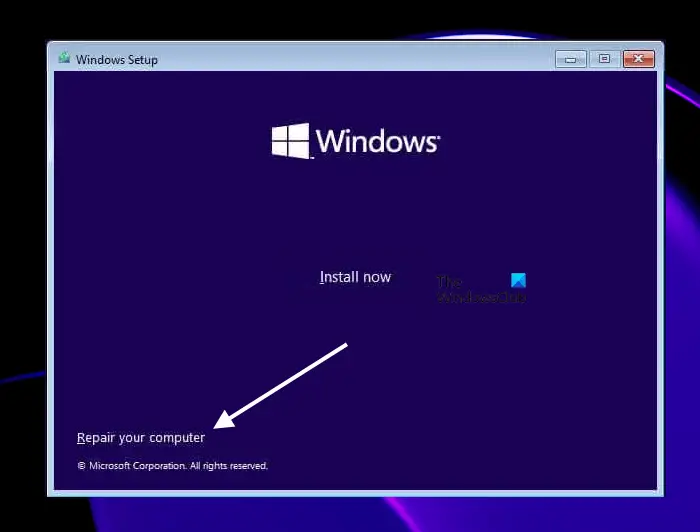
- اضغط على قم بإصلاح جهاز الكمبيوتر الخاص بك الارتباط على تثبيت الآن شاشة.
- انقر استكشاف الاخطاء في الشاشة التالية.
- الآن ، انقر فوق خيارات متقدمة .
- انقر موجه الأمر .
عندما يظهر موجه الأوامر على الشاشة ، اكتب الأوامر التالية. تحتاج إلى الضغط على Enter بعد إدخال كل أمر.
diskpart list disk select disk # clean
في الأمر أعلاه ، استبدل # بحرف محرك الأقراص. إذا حددت محرك الأقراص الثابتة الخاطئ ، فستفقد جميع بياناتك. بعد تنفيذ الخطوات المذكورة أعلاه ، عند تثبيت Windows ، سترى المساحة غير المخصصة لمحرك الأقراص الذي قمت بتهيئته باستخدام الأداة المساعدة Diskpart. حدد تلك المساحة غير المخصصة ثم انقر فوق التالي. اتبع التعليمات التي تظهر على الشاشة لتثبيت Windows.
بالنسبة لبعض المستخدمين ، نجح تحويل نمط قسم القرص الصلب من GPT إلى MBR. يمكنك أيضًا القيام بذلك. بعد تنظيف القرص ، قم بتحويل القرص الصلب إلى MBR عن طريق كتابة الأمر التالي:
convert mbr
5] إعادة بناء BCD
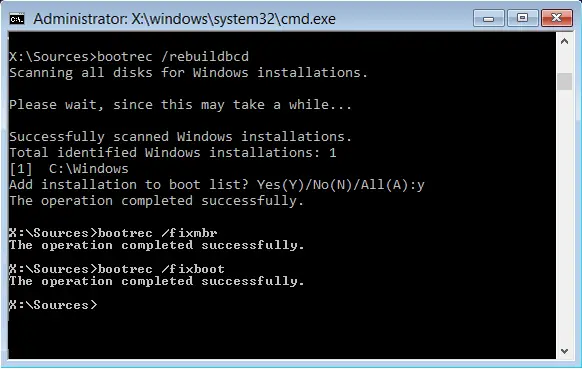
يمكن أن يتسبب BCD التالف أيضًا في حدوث أخطاء في التثبيت وقد ترى رسائل الخطأ مثل هذه: لا يمكن لـ Windows تثبيت الملفات المطلوبة . يمكن إصلاح BCD التالف عن طريق إعادة بنائه. قم بتنفيذ الأمر لإعادة إنشاء BCD. ل إعادة بناء BCD ، يجب عليك فتح موجه الأوامر. اتبع نفس الطريقة الموضحة أعلاه لفتح موجه الأوامر أثناء تثبيت Windows.
6] خطأ في الجهاز
إذا لم يؤدِ أي من الحلول المذكورة أعلاه إلى حل مشكلتك ، فقد يكون هناك خطأ في الجهاز يؤدي إلى ظهور هذا الخطأ ويمنعك من تثبيت Windows. قد يكون القرص الثابت الخاص بك قد تعرض للتلف. ومع ذلك ، في بعض الحالات ، يمكن أن يحدث هذا الخطأ أيضًا بسبب خلل في ذاكرة الوصول العشوائي. وجد بعض المستخدمين أن شريحة ذاكرة الوصول العشوائي واحدة تالفة. عندما قاموا بإزالة ذاكرة الوصول العشوائي المعيبة ، تم إصلاح الخطأ.
إذا كان لديك أكثر من قرص ثابت على نظامك ، على سبيل المثال ، أحدهما هو SSD والآخر هو HDD ، فيمكنك القيام بذلك. قم بتثبيت Windows على محرك الأقراص الثابتة الخاص بك. إذا تم تثبيت Windows على محرك الأقراص الثابتة دون أي خطأ ، فهذا يعني أن SSD الخاص بك قد تعرض للتلف. قم بتثبيت SSD جديد وتثبيت Windows عليه.
كيف أقوم بإصلاح 0x8007025D أثناء تثبيت Windows؟
يمكنك رؤية رمز الخطأ 0x8007025D أثناء تثبيت Windows 11/10 مع ظهور رسالة الخطأ:
لا يمكن لـ Windows تثبيت الملفات المطلوبة. تأكد من توفر جميع الملفات المطلوبة للتثبيت ، وأعد تشغيل التثبيت. رمز الخطأ: 0x8007025D
لإصلاح هذا الخطأ ، قم بإنشاء محرك أقراص فلاش USB قابل للتمهيد باستخدام Windows ISO مرة أخرى. في بعض الحالات ، يمكن أن تتسبب ذاكرة الوصول العشوائي المعيبة أيضًا في حدوث هذا الخطأ.
يبدو أن جهاز الكمبيوتر الخاص بك قد تم تكوينه بشكل صحيح ولكن الجهاز أو المورد (خادم DNS) يعمل بنظام Windows 10
كيفية إصلاح Windows Stuck عند تجهيز الملفات للتثبيت
تثبيت Windows أسرع على SSD مقارنة بـ HDD. إذا توقف تثبيت Windows عن تجهيز الملفات ، فافصل جميع الأجهزة الطرفية المتصلة بجهاز الكمبيوتر الخاص بك ومعرفة ما إذا كان ذلك مفيدًا. إذا لم يتم إنشاء وسائط التثبيت بشكل صحيح ، فقد يتسبب ذلك أيضًا في حدوث مثل هذه الأنواع من المشكلات. افتح جهاز كمبيوتر يعمل وأنشئ محرك أقراص فلاش USB قابل للتمهيد مرة أخرى.
آمل أن يساعد هذا.
اقرأ بعد ذلك : خطأ 0x80070001 ، تعذر على Windows تثبيت الملفات المطلوبة .














